iPhone Xカメラは、2017年にiPhone写真を次のレベルに引き上げる多くの優れた機能をもたらしました。
iPhone XRのリリースにより、iPhoneはわずかな価格でプロ仕様のカメラに匹敵するようになりました。
このiPhoneXRカメラのチュートリアルでは、最高の写真結果を得るのに役立ついくつかのヒントを共有します。
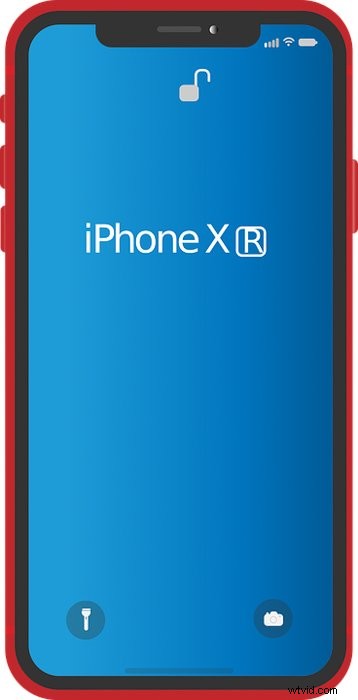
iPhoneXRの仕様
実用的な部分に入る前に、iPhoneXRカメラの重要な機能のいくつかを見てみましょう。ハードウェアおよび以下で説明するアプリに関しては、XおよびXSといくつかの重大な違いがあります。
iPhoneXRリアカメラ
XやXSとは異なり、iPhoneXRには2台ではなく1台のリアカメラしかありません。他のオプションにある望遠レンズが欠けています。つまり、撮影時に光学的にズームインすることはできません。
デュアルカメラを搭載した電話は、より正確な背景のぼかしを作成できます。 2つのレンズからの情報を組み合わせて、被写体を背景から分離します。
iPhone XRに2番目のレンズがないということは、背景のぼかしを作成するためにソフトウェアに依存していることを意味します。つまり、被写体がどこで終わり、背景がどこから始まるのかがわからない可能性があります。しかし、iPhoneXRがこれらの間違いを犯すことはめったにありません。ぼかしの量をいつでも変更して、すべてが自然に見えるようにすることができます。
XRの12メガピクセルのセンサーは、優れた解像度で高品質の画像を撮影します。さらに、鮮明な画像を確保するために6要素のガラスレンズを備えています。
それに加えて、絞りはf / 1.8で、暗い場所でも問題なく撮影できます。
iPhoneXRフロントカメラ
一部の電話は、機能を背面カメラに集中させ、前面を無視します。しかし、iPhone XRは、そのフロントカメラが自撮り写真を撮る人を幸せに保つためのすべての要素を備えていることを保証します。
XRのフロントカメラは、7メガピクセルのセンサーとf/2.2の絞りを備えたレンズを備えています。自分撮りをするたびにシャープに見えるようにする顔検出が含まれています。また、網膜フラッシュが付いているので、暗くなっても写真を撮り続けることができます。
おそらくフロントレンズの最大の特徴は、ポートレートモードも備えていることです。つまり、リアカメラと同様にシームレスにボケを作成できます。
今、あなたは疑問に思う必要があります:より良いオプションがあるのになぜiPhoneXRなのか?簡単な答えは、iPhoneXモデルの中で最も手頃な価格だということです。
もちろん、対応する機能がすべて備えているわけではありません。それでも、すばらしい写真に必要な品質を提供します。

iPhoneXRカメラモード
iPhone XRの基本的な仕様がわかったところで、次はそのカメラモードについて学びます。以前にiPhoneを使用したことがある場合は、iPhoneXRのユーザーインターフェイスに違いはありません。カメラアプリをオンにすると、画面に使い慣れたシャッターボタンが表示されます。
ボタンの上には、さまざまな状況で使用できるいくつかのカメラモードがあります。表示されるすべてのオプションのリストは次のとおりです。
- 写真 一般的に写真を撮るときに使用するものです。調整に時間がかかるような凝った設定がないため、より簡単かつ迅速に使用できます。
- ポートレートモード 被写体の写真を撮るためのものです。また、背景のぼかしを含めたり、好みに合わせてぼかしの量を調整したりすることもできます。
- 正方形 写真に似ていますが、アスペクト比は1:1です。したがって、これは、Instagramに正方形の画像を投稿するのが好きな場合に使用するのに最適なモードです。
- パノラマ パノラマの略です。これは、美しい景色のパノラマ写真を撮るときに使用するものです。
- ビデオ さまざまな効果を試すことができるいくつかの異なるモードがあります。通常の映像を撮影する以外に、スローモーションとタイムラプスもあります。

写真と正方形の使い方
写真は、ある理由からiPhoneのデフォルトモードです。使い方は簡単で、調整は必要ありません。適切な結果が得られるまで設定をいじくり回す必要がないため、率直な瞬間の写真を撮るのに最適です。
写真の使用は自明です。カメラアプリを開いたら、シャッターボタンをタップするだけです。スマートフォンが露出設定を自動的に調整するため、何もする必要はありません。
一方、Squareは技術的には写真モードですが、アスペクト比が異なります。 4×3サイズの代わりに、1:1になります。しかし、なぜ長方形ではなく正方形なのですか?主な理由は美学です。すべての辺の寸法が同じであるため、長方形よりも対称的に見えます。
しかし、おそらく最も重要な理由は、Instagramがフィードにうまく収まるため、正方形の写真を好むことです。ボタンをタップするだけで、トリミングせずにInstagramに共有できる正方形の写真ができあがります。

完璧な画像のためにポートレートモードを使用する方法
背景がぼやけている人の写真が好きな場合は、ポートレートモードが最適です。有効にするには、画面の下端にあるカメラモードをスクロールして選択します。
ポートレートモードになったら、カメラを被写体に向けて、プロンプトが表示されるのを待ちます。 「人物が検出されませんでした」と表示されている場合は、カメラから目が見えるようになるまで被写体を動かしてください。デバイスがそれらを検出するとすぐに、背景が自動的にぼやけます。
距離が遠すぎると効果が機能しないため、スマートフォンから近づくように求められる場合もあります。そのため、背景がぼやけ始めるまで被写体に近づきます。
背景のぼかしの量を調整するには、画面の右上にあるfアイコンをタップします。深度スケールが画面の下部に表示され、調整できます。 F1.4は最大のボケ味を提供し、f16は最小のボケ味を提供します。
シャッターボタンの上にあるオプションを選択して、必要な照明のタイプを選択することもできます。デフォルトの自然光と、スタジオライトとコンターライトのどちらかを選択できます。
設定に問題がなければ、シャッターを押してください。
iPhoneXRカメラのポートレートモードは人にしか機能しないことを覚えておいてください。オブジェクトを撮影したい場合、ぼかし効果はまったく機能しません。

iPhoneXRカメラでパノモードを使用する方法
パノ(パノラマ)は、風景を撮影するためによく使用される特定の種類の写真です。アスペクト比は16:9です。これにより、通常の4:5または正方形の写真では切り取られる詳細を含めるのに十分な幅になります。
パノラマをアクティブにするには、カメラモードで[パノラマ]を選択します。機能がアクティブになると、画面に線と矢印が表示されます。矢印の下に、「パノラマを撮りながらiPhoneを動かし続けてください」という指示があります。
撮影を開始するには、シャッターボタンを1回押して、カメラをゆっくりと左から右に動かします。矢印をガイドとして使用して、まっすぐ進んでいることを確認してください。
移動中は、矢印を黄色の線に合わせてください。そうしないと、画像が歪んでしまいます。カメラが右側に到達したら、シャッターボタンをもう一度押して録画を停止します。
パノラマを確認するには、シャッターの左側にある小さなサムネイルをタップします。歪みがないことを確認してください。欠陥がある場合は、このプロセスを繰り返す必要があります。だから、カメラを安定させてください!

クイックiPhoneXRカメラのヒント
iPhone XRで個々のカメラモードを使用する方法がわかったので、使用するモードに関係なく、最高の写真を取得するための秘訣をいくつか紹介します。
グリッドを使用して完璧な構成を実現
グリッドは、ショットを適切に構成するのに役立つ優れたガイドです。オンにするには、設定アプリに移動し、[写真とカメラ]をタップします。 GRIDが見つかるまで下にスクロールし、その横にあるスイッチをタップしてアクティブにします。
次に、カメラアプリに移動すると、画面にグリッドが表示されます。構図に使用するには、グリッド内の線のいずれかが交差する場所に被写体を配置します。
この手法は、写真では三分割法と呼ばれ、機能します。だからそれを使ってください!
お世辞の画像のためにフラッシュをオフにする
外が暗すぎると、フラッシュを使いたくなるかもしれません。しかし、残念ながら、それが生成する過酷な直接光は不自然でお世辞に見えます。
見栄えの悪い写真は必要ないので、フラッシュは絶対に使用しないでください。代わりに、被写体を自分の場所の光源の近くでポーズをとらせます。
そうすることで、内蔵のフラッシュとは異なり、顔の寸法が大きくなります。
バックライトを避ける
バックライトとは、光源が背後にあるために画像が暗く見える被写体を表すために使用される用語です。
バックライトを回避する最も簡単な方法は簡単です。被写体を太陽の真後ろに立たせないでください。
代わりに、それらを動かして、光源が側面から、または正面からさえもそれらに当たるようにします。

結論
iPhoneを使用する利点は、モデルに関係なく、使い慣れた直感的なユーザーインターフェイスを維持できることです。
iPhone 8のみを使用した場合でも、iPhoneXとiPhoneXRで写真を撮るのはそれほど難しくありません。
私たちがあなたと共有したヒントはあなたが始めるのに役立ちますが、詳細が必要な場合はiPhoneXRユーザーガイドを参照してください!
